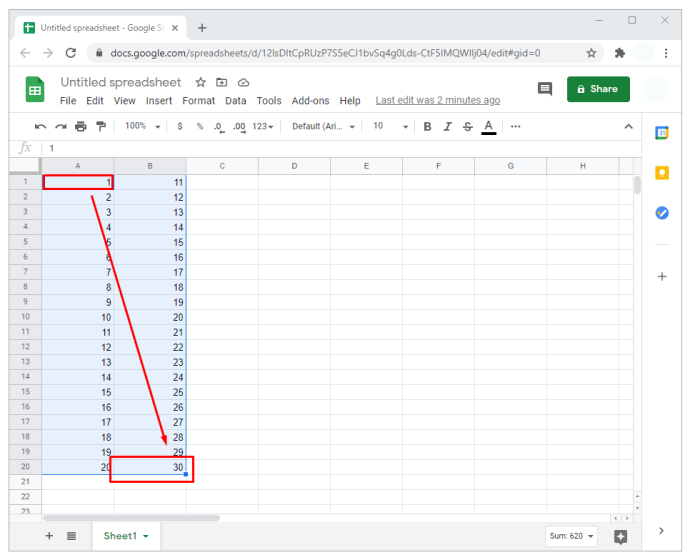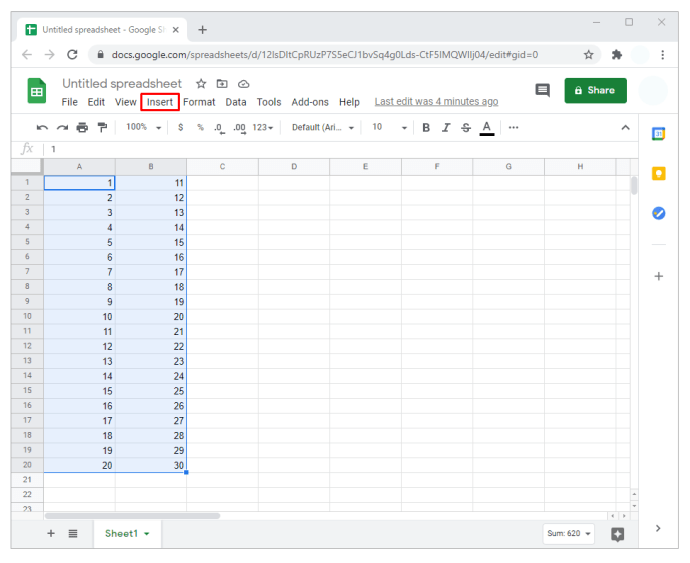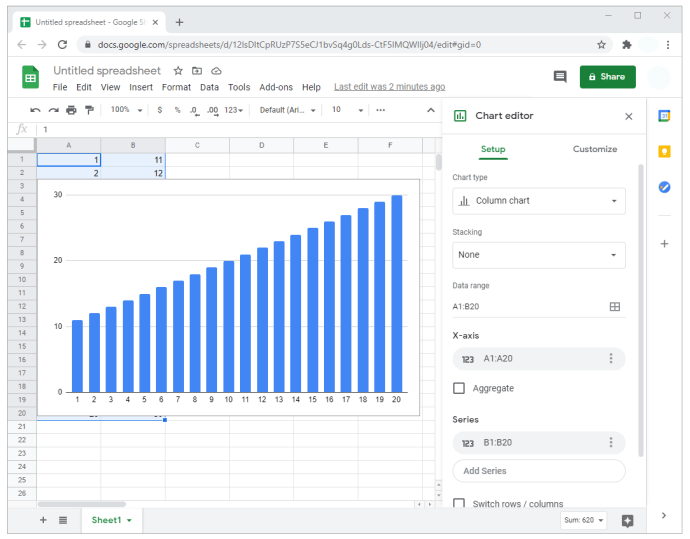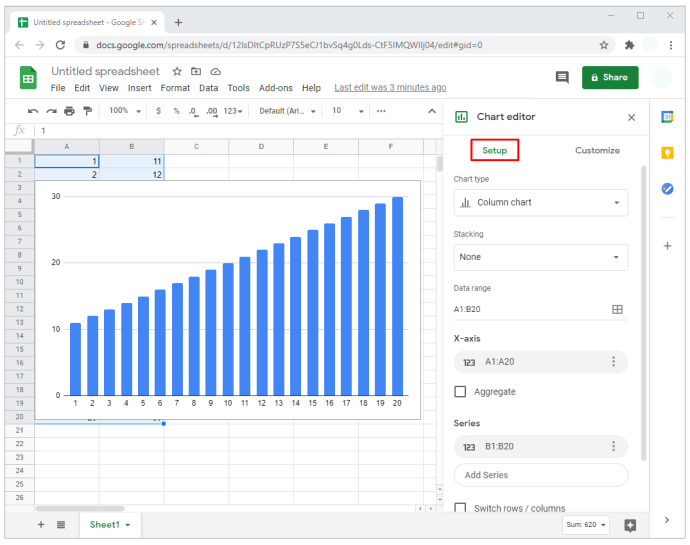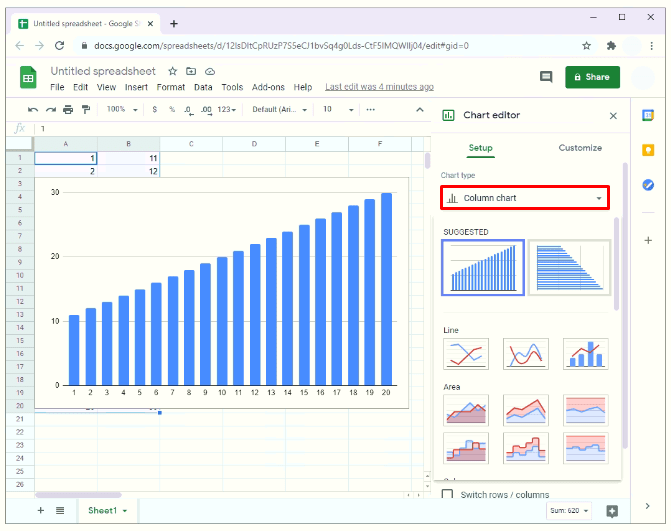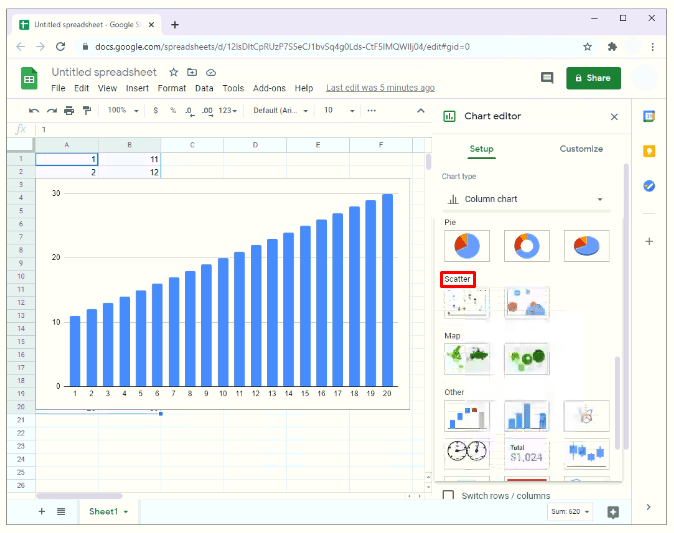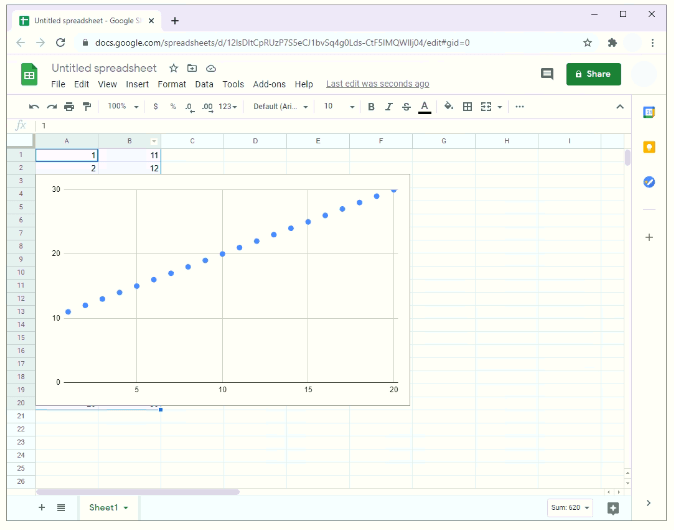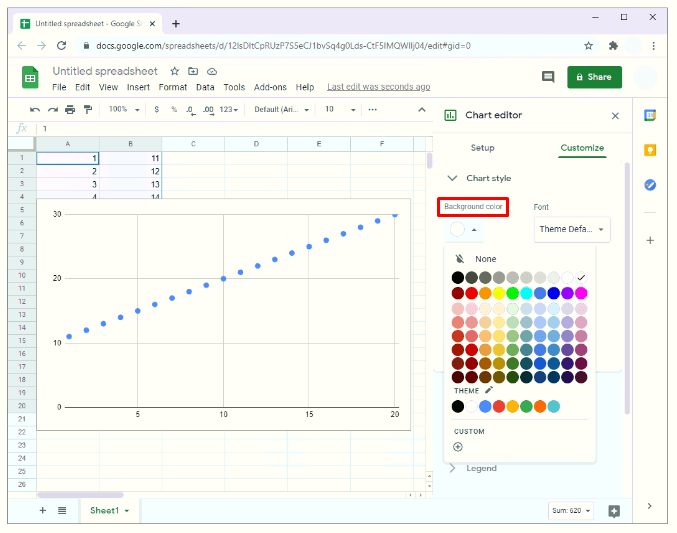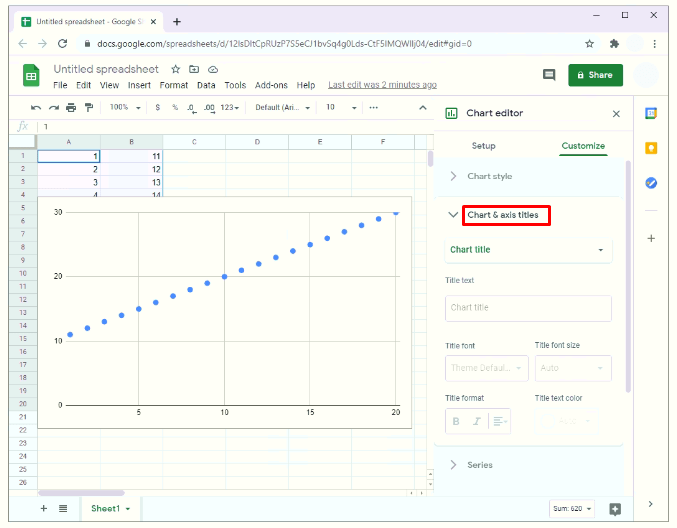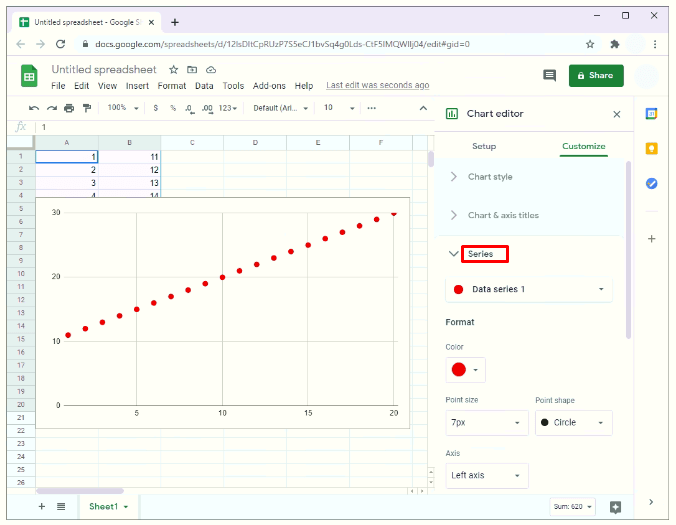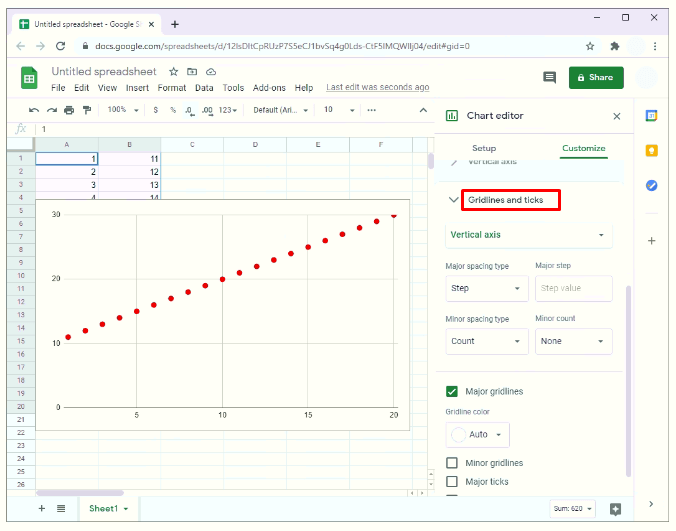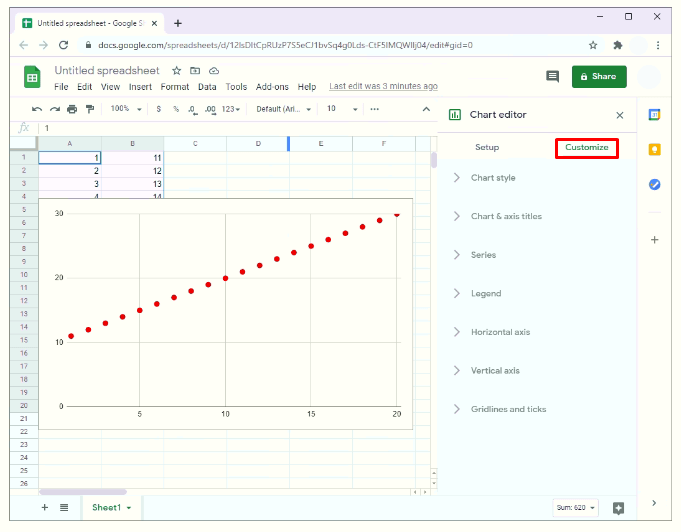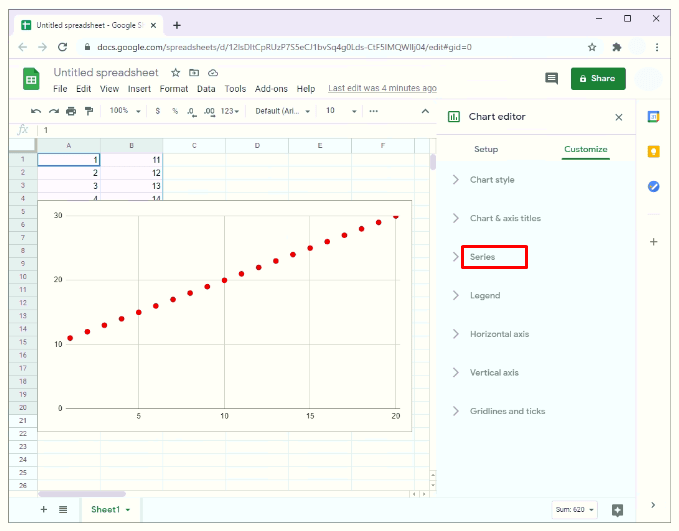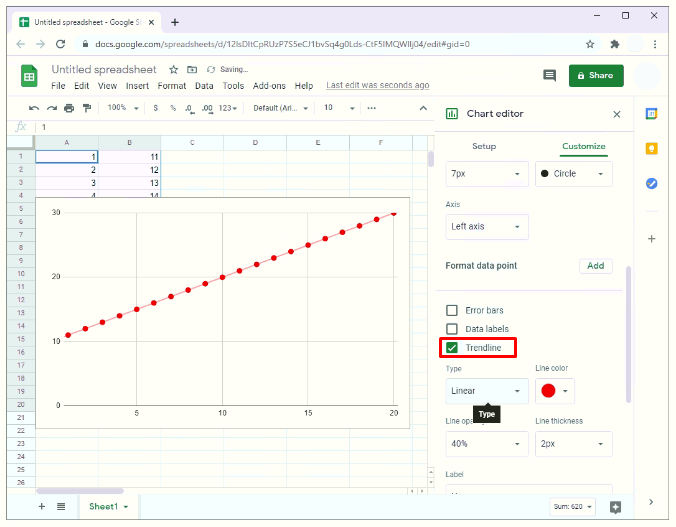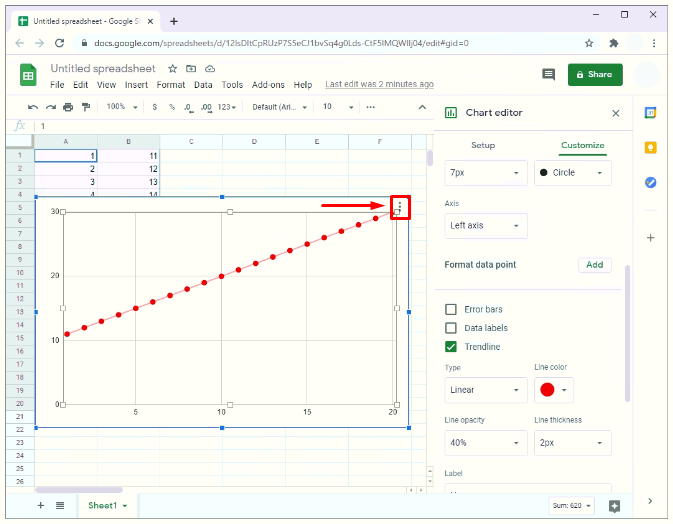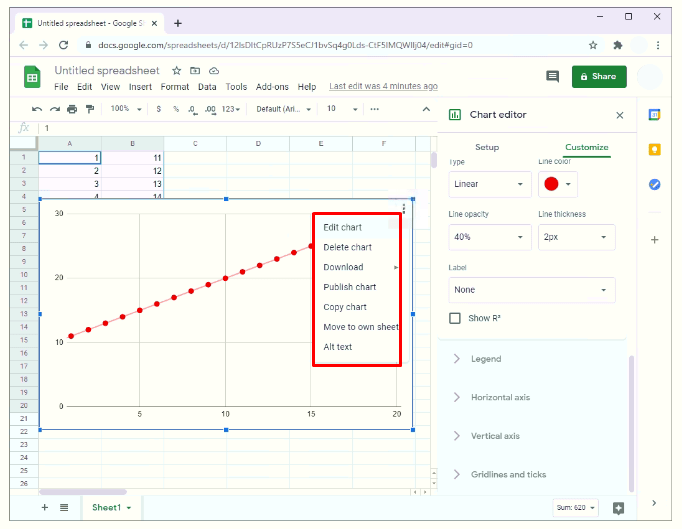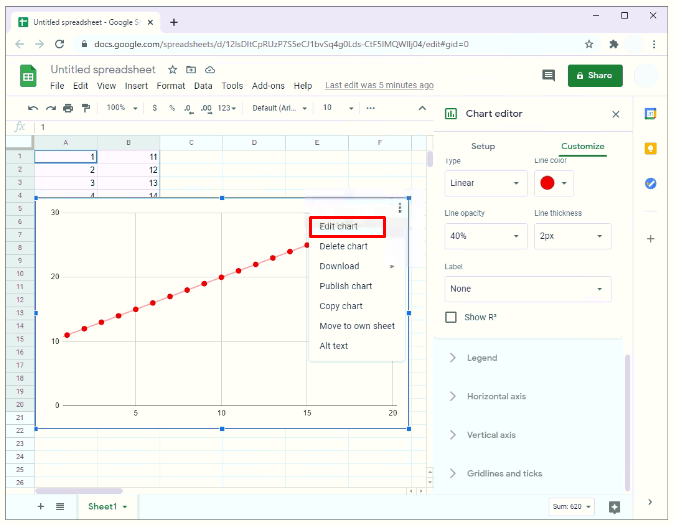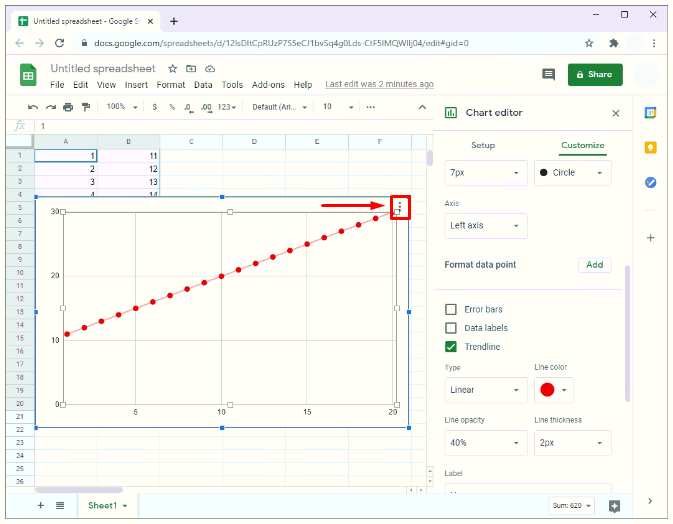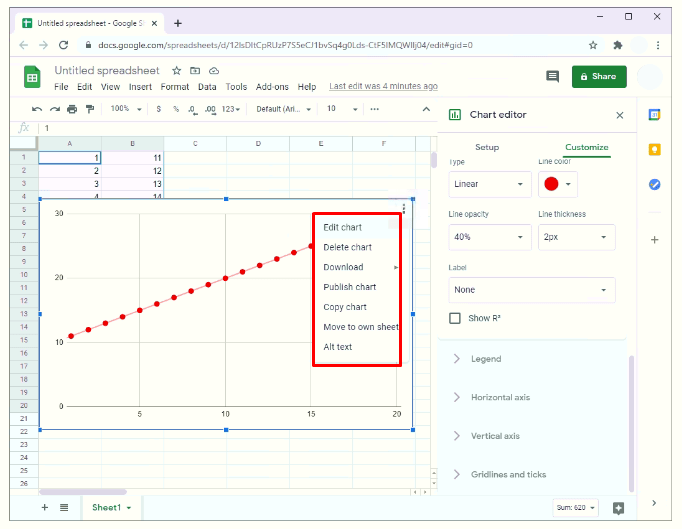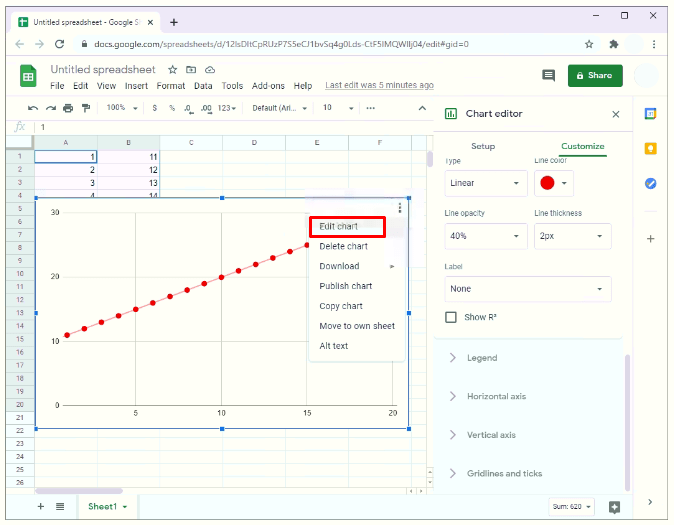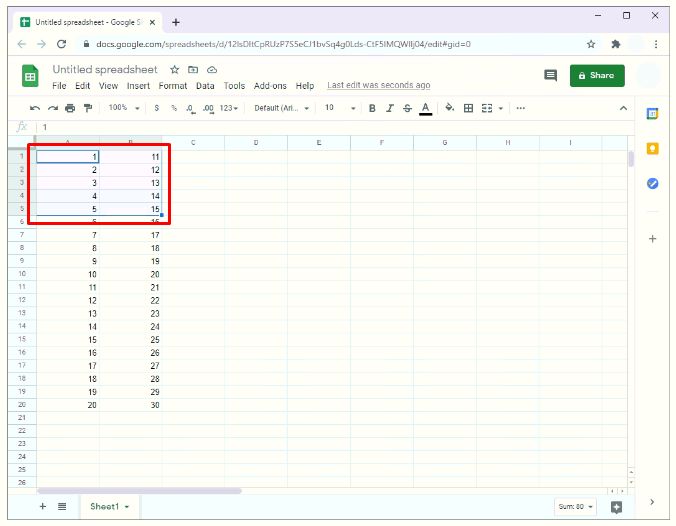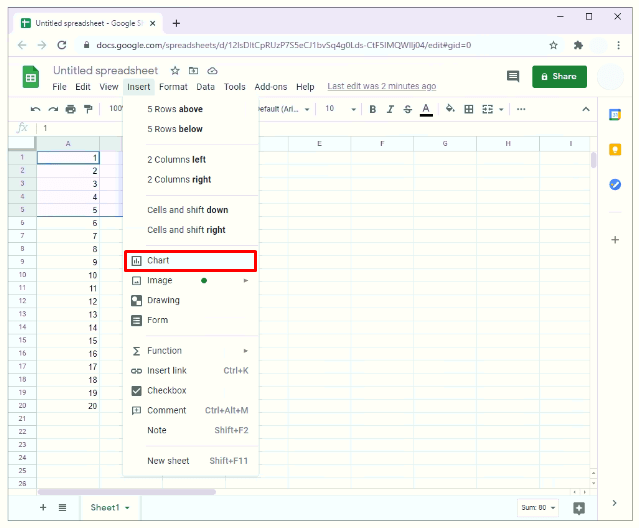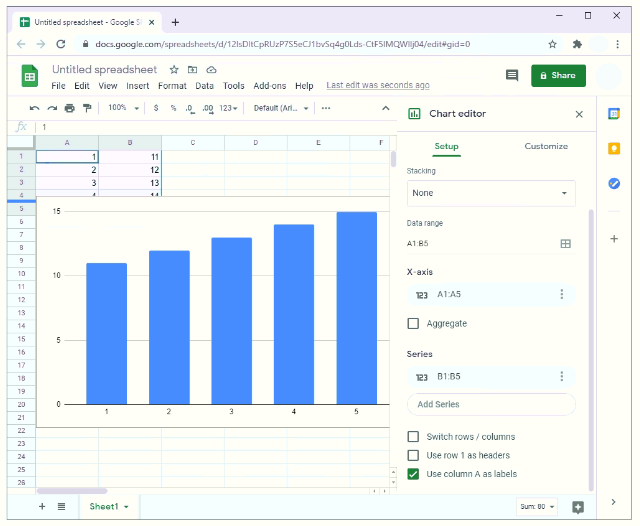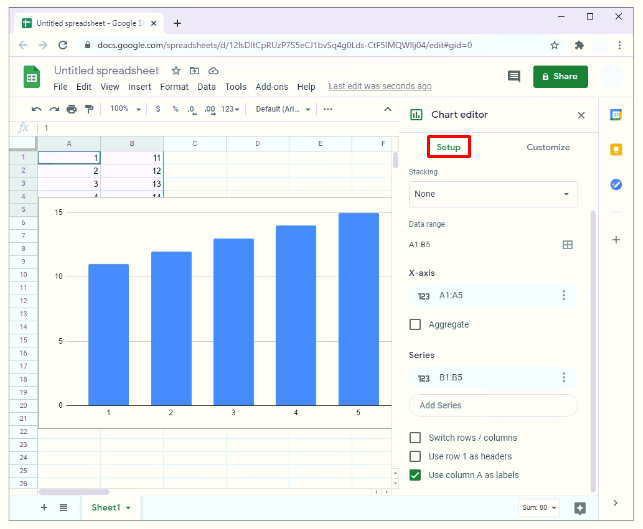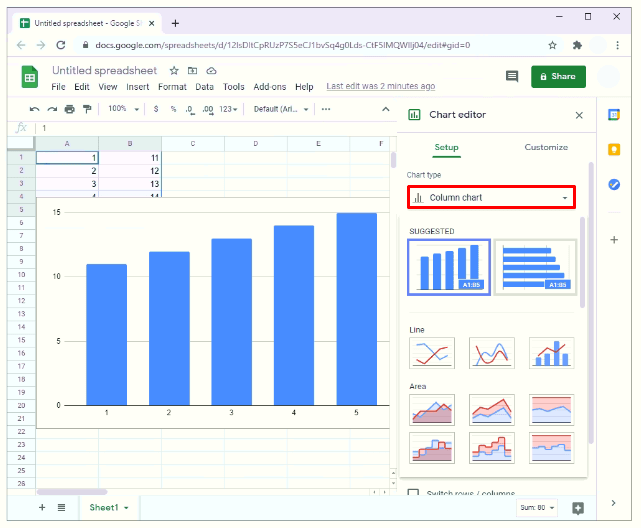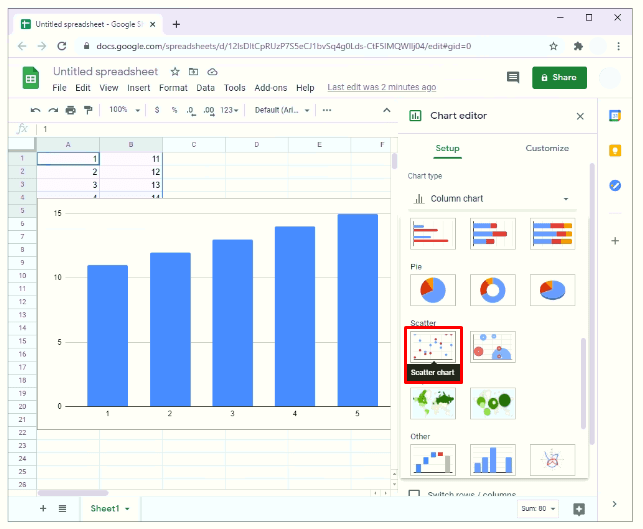Κατά την ανάλυση δεδομένων, μια γραφική παράσταση διασποράς είναι ένας από τους ευκολότερους τρόπους για να ανακαλύψετε τη σχέση μεταξύ δύο μεταβλητών. Και το καλύτερο μέρος; Μπορεί να γίνει στα Φύλλα Google.
Σε αυτόν τον οδηγό, θα εξηγήσουμε πώς να δημιουργήσετε μια γραφική παράσταση διασποράς στα Φύλλα Google.
Γιατί ένα Scatter Plot;
Ένα διάγραμμα διασποράς είναι χρήσιμο κατά την ανάλυση δεδομένων επειδή:
- Βοηθά στον καθορισμό της τάσης στα δεδομένα.
- Μπορείτε πραγματικά να δείτε το εύρος των δεδομένων, δηλαδή τις μέγιστες και ελάχιστες τιμές που έχουν καταγραφεί.
- Βοηθά στην αποκάλυψη τόσο γραμμικών όσο και μη γραμμικών σχέσεων μεταξύ μεταβλητών.
- Η ερμηνεία του είναι απλή.
Πώς να δημιουργήσετε μια γραφική παράσταση Scatter στα Φύλλα Google
Η δημιουργία ενός σχεδίου διασποράς στα Φύλλα Google είναι αρκετά απλή.
- Επισημάνετε τα δεδομένα που θέλετε να σχεδιάσετε σε ένα γράφημα. Για να το κάνετε αυτό, κάντε κλικ στο πρώτο κελί και, στη συνέχεια, σύρετε το ποντίκι πάνω από όλα τα άλλα κελιά που σκοπεύετε να γράψετε.
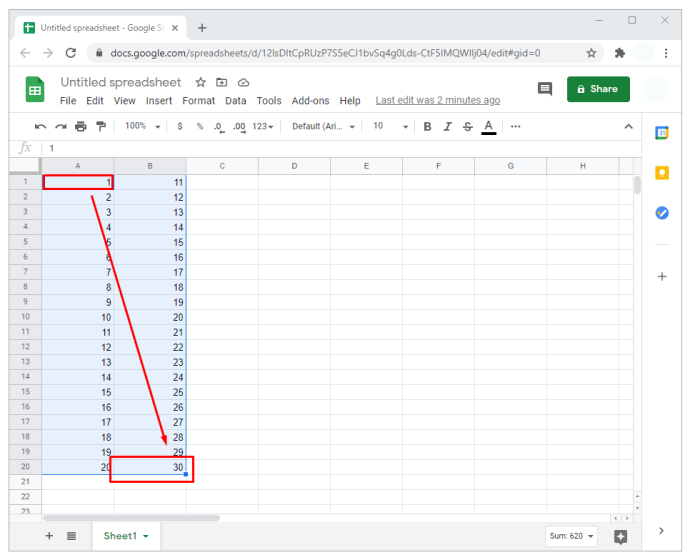
- Στο μενού στο επάνω μέρος του υπολογιστικού φύλλου σας, επιλέξτε "Εισαγωγή".
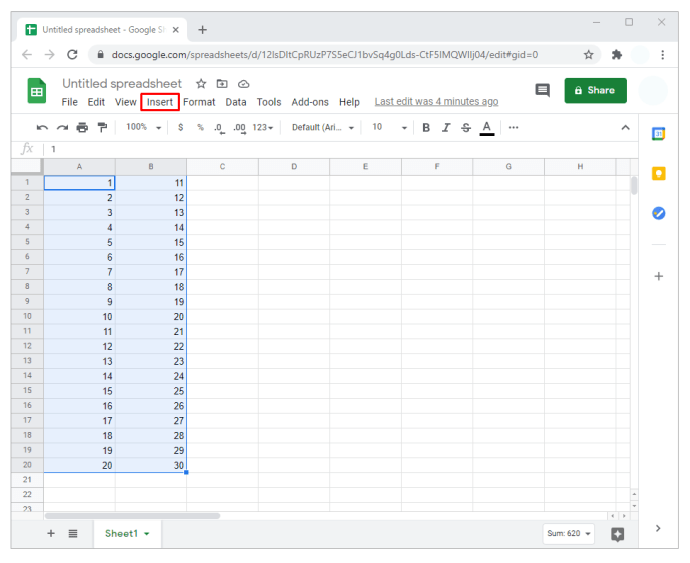
- Στο αναπτυσσόμενο υπομενού που προκύπτει, κάντε κλικ στο "Διάγραμμα". Αυτό θα εκκινήσει ένα γράφημα στο υπολογιστικό φύλλο, συνήθως στη δεξιά πλευρά των δεδομένων σας. Το γράφημα συνοδεύει μια πλαϊνή γραμμή επεξεργασίας γραφήματος.
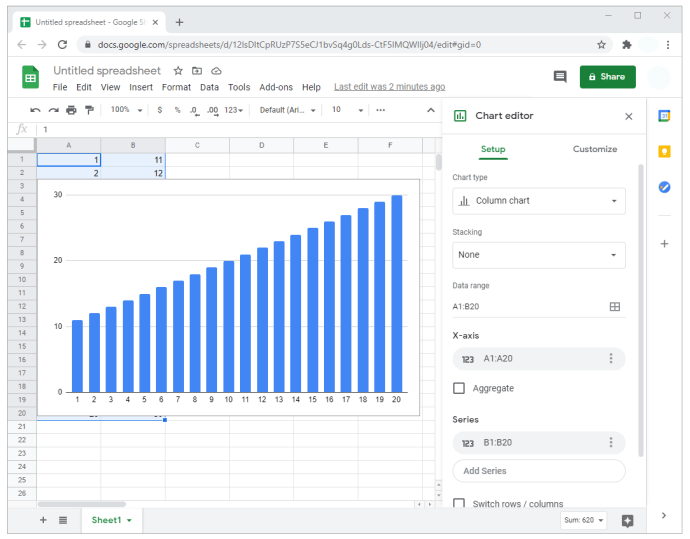
- Από προεπιλογή, η Google είναι προγραμματισμένη να εμφανίζει το γράφημα που θεωρεί καλύτερο για τα δεδομένα. Στις περισσότερες περιπτώσεις, θα εμφανίσει μια γραφική παράσταση διασποράς. Αλλά αν δεν συμβαίνει, προχωρήστε στο βήμα πέντε.
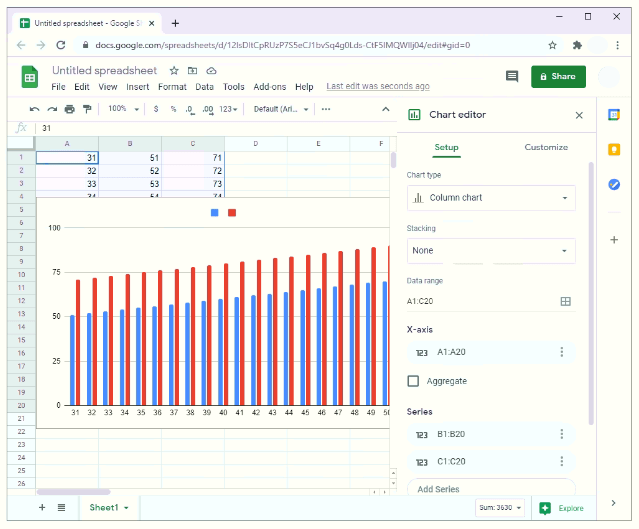
- Από την πλαϊνή γραμμή του προγράμματος επεξεργασίας γραφήματος, επιλέξτε "Ρύθμιση".
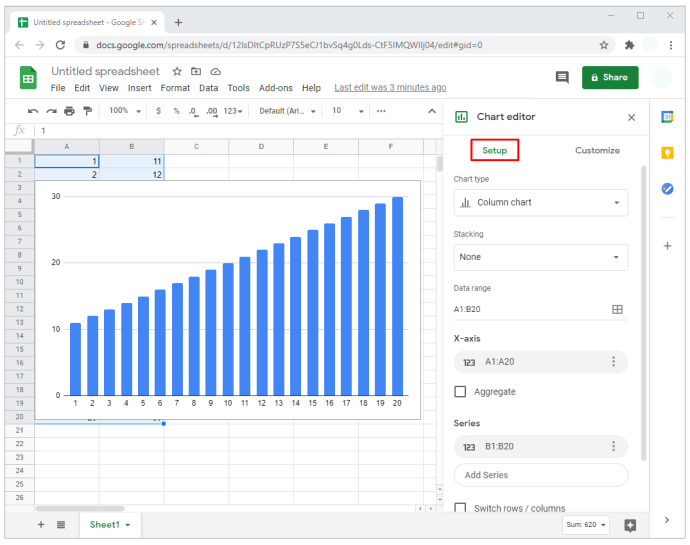
- Κάντε κλικ στο «Τύπος γραφήματος». Θα εμφανιστεί ένα αναπτυσσόμενο μενού.
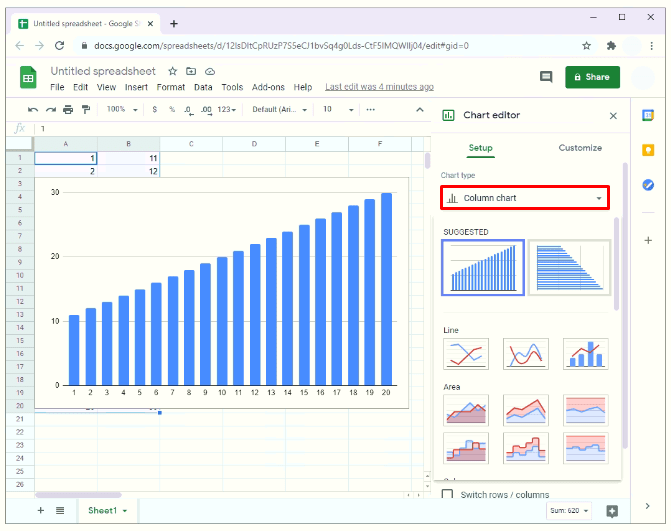
- Για να μετατρέψετε το γράφημα σε διάγραμμα διασποράς, κάντε κύλιση προς τα κάτω στο αναπτυσσόμενο μενού και επιλέξτε «Σχέδιο διασποράς». Μπορεί να εμφανίζεται στην ενότητα "Προτεινόμενα" ή "Άλλα", ανάλογα με την προεπιλεγμένη ανάλυση των δεδομένων από την Google.
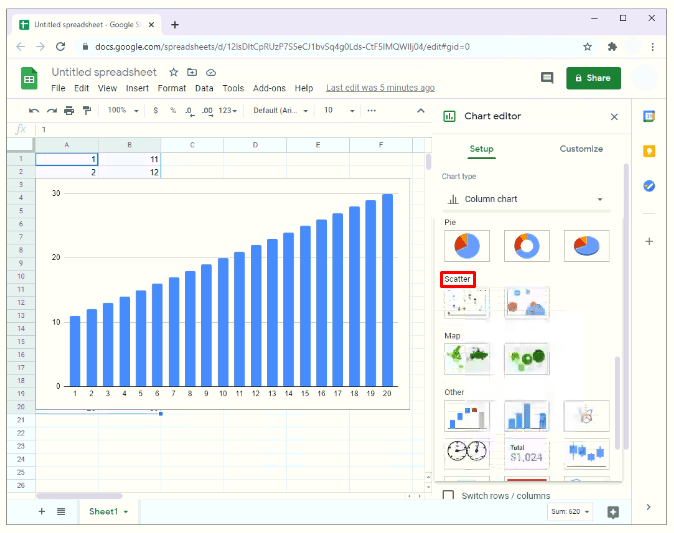
- Σε αυτό το σημείο, θα πρέπει να υπάρχει μια γραφική παράσταση διασποράς για τα δεδομένα.
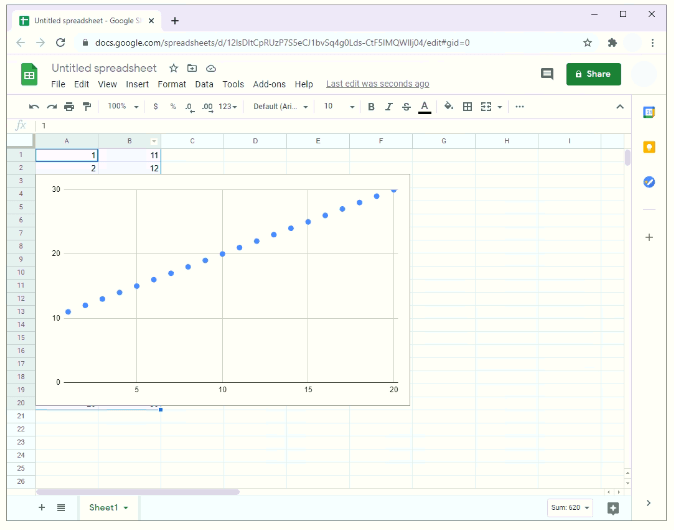
Πώς να προσαρμόσετε μια γραφική παράσταση Scatter στα Φύλλα Google
Το καλό με τα διαγράμματα διασποράς στα Φύλλα Google είναι ότι μπορείτε να προσαρμόσετε σχεδόν οποιαδήποτε πτυχή ενός γραφήματος. Που περιλαμβάνει:
- Αλλαγή του χρώματος φόντου.
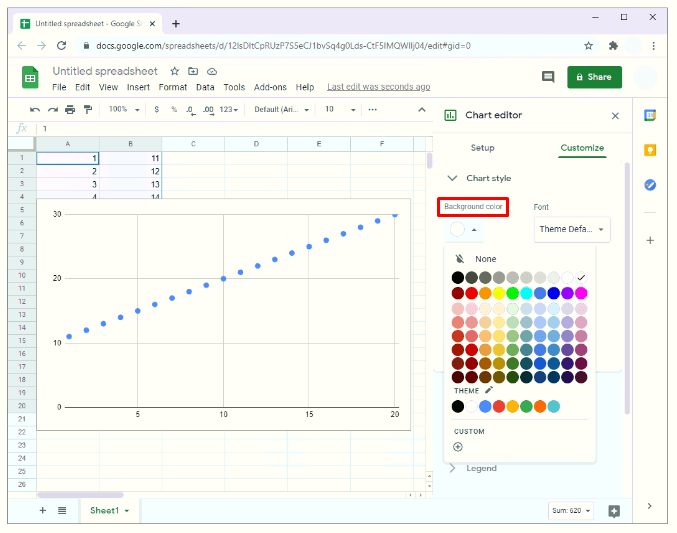
- Αλλαγή του κειμένου ή της θέσης του τίτλου του γραφήματος από, ας πούμε, τον οριζόντιο άξονα στον κατακόρυφο άξονα.
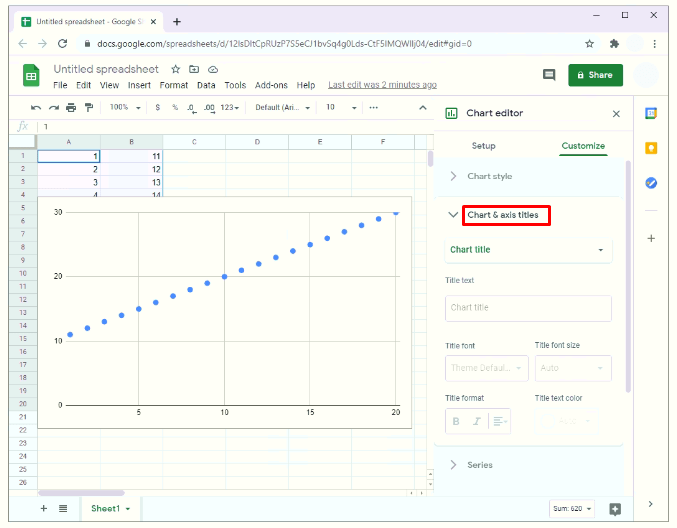
- Αλλαγή του χρώματος των κουκκίδων στο διάγραμμα διασποράς, για παράδειγμα από μπλε σε κόκκινο. ή
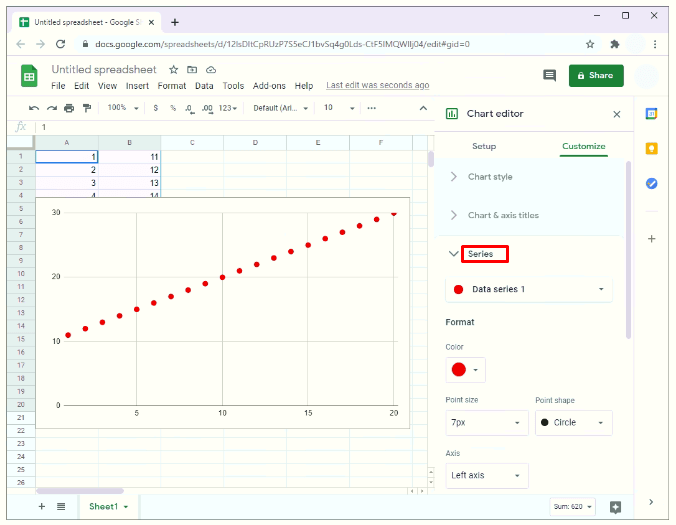
- Προσθήκη γραμμών πλέγματος και ραβδιών.
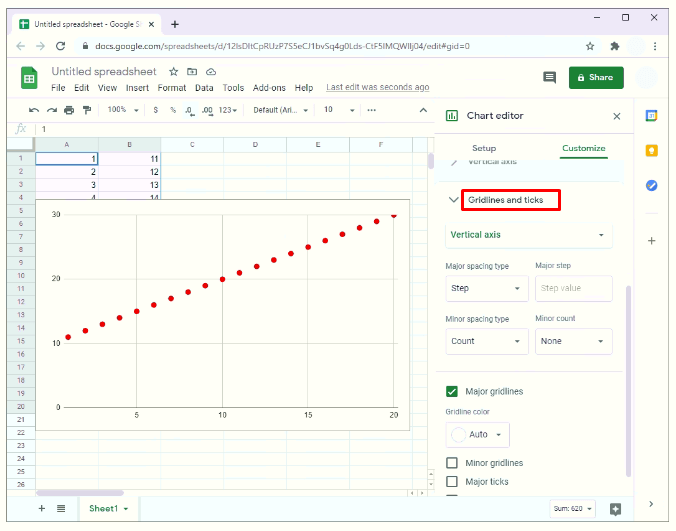
Για να κάνετε οποιοδήποτε από αυτά τα πράγματα, απλώς επιλέξτε "Προσαρμογή" από την πλαϊνή γραμμή του προγράμματος επεξεργασίας γραφήματος.
Πώς να κάνετε μια γραφική παράσταση Scatter στα Φύλλα Google με τη γραμμή καλύτερης προσαρμογής
Τα διαγράμματα διασποράς γενικά προσφέρουν πολλά πλεονεκτήματα, αλλά μπορεί να μην δίνουν μεγάλη εικόνα, ειδικά όταν αναλύεται ένα μεγάλο σύνολο δεδομένων. Για να μάθετε αν υπάρχει ένα ευδιάκριτο μοτίβο σε ένα δεδομένο σύνολο δεδομένων, ίσως θελήσετε να προσθέσετε μια γραμμή καλύτερης προσαρμογής.
Μια γραμμή καλύτερης προσαρμογής, που ονομάζεται επίσης γραμμή τάσης, είναι μια γραμμή που διατρέχει ένα διάγραμμα διασποράς σε μια προσπάθεια να δείξει τη γενική κατεύθυνση που φαίνεται να ακολουθούν τα δεδομένα σας. Με άλλα λόγια, προσπαθεί να σχεδιάσει σημεία δεδομένων που εκφράζουν καλύτερα τη σχέση μεταξύ των μεταβλητών που χρησιμοποιούνται στην ανάλυσή σας.
Μια σειρά καλύτερης εφαρμογής είναι χρήσιμη με τρεις τρόπους:
- Βοηθά στον προσδιορισμό του εάν οι μεταβλητές δείχνουν στοιχεία ισχυρής συσχέτισης (συν-κίνηση). Εάν οι μεταβλητές συσχετίζονται ισχυρά, το μεγαλύτερο μέρος των σημείων δεδομένων θα είναι πολύ κοντά στη γραμμή της καλύτερης προσαρμογής.
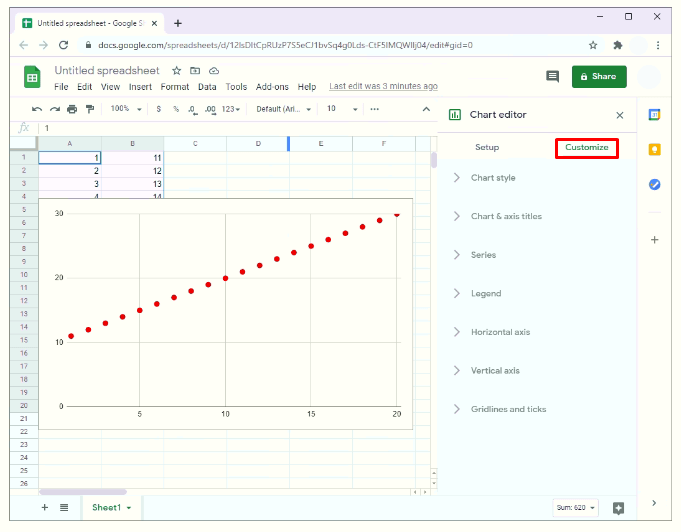
- Αποκαλύπτει την τάση στα δεδομένα. Μπορεί εύκολα να δείξει αν υπάρχει ανοδική ή πτωτική τάση.
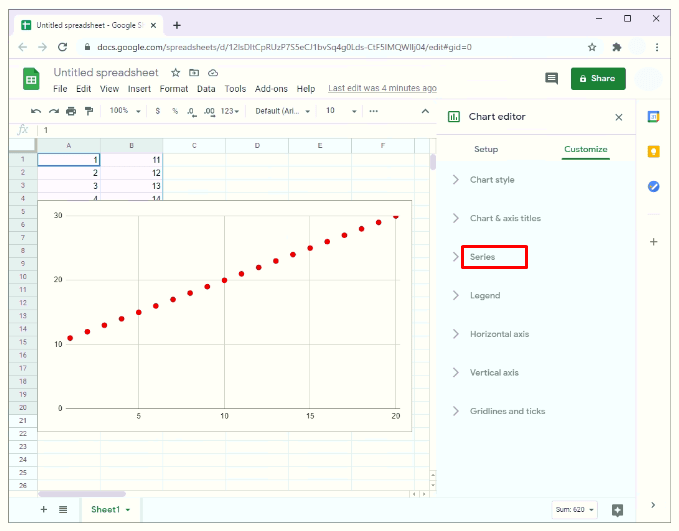
- Αποκαλύπτει σημεία δεδομένων που είναι πολύ μακριά από τη γραμμή της καλύτερης προσαρμογής.
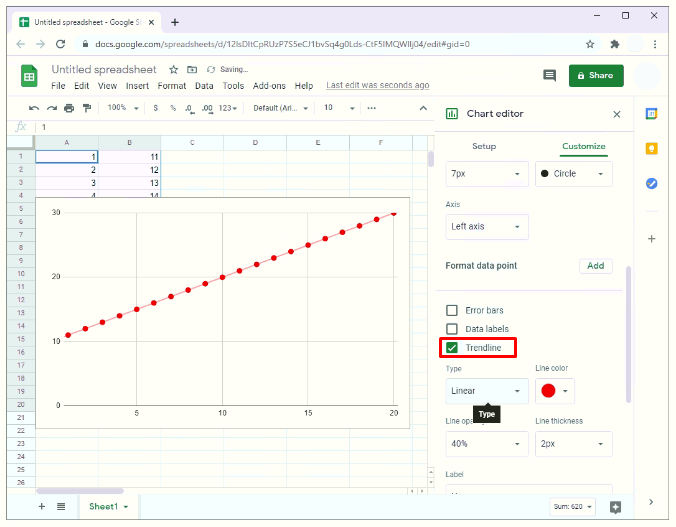
Μόλις καταλήξετε σε μια γραφική παράσταση διασποράς στα Φύλλα Google, μπορεί να προστεθεί μια γραμμή καλύτερης προσαρμογής με μερικά απλά βήματα:
- Στην πλαϊνή γραμμή του προγράμματος επεξεργασίας γραφήματος, κάντε κλικ στο "Προσαρμογή".
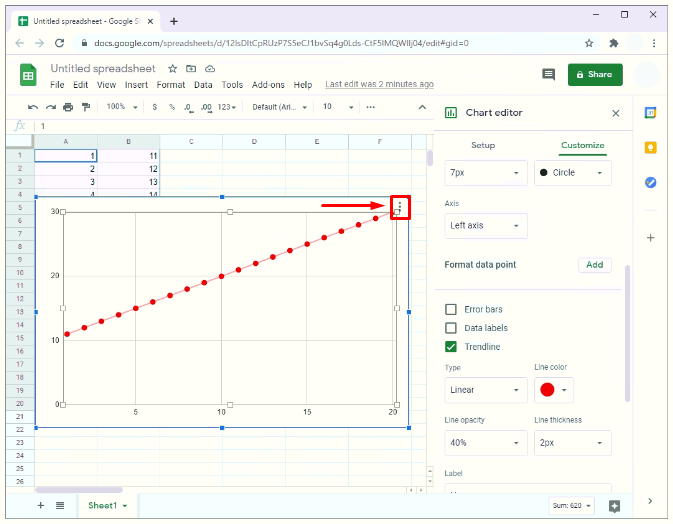
- Από το αναπτυσσόμενο μενού που προκύπτει, κάντε κλικ στην επιλογή "Σειρά".
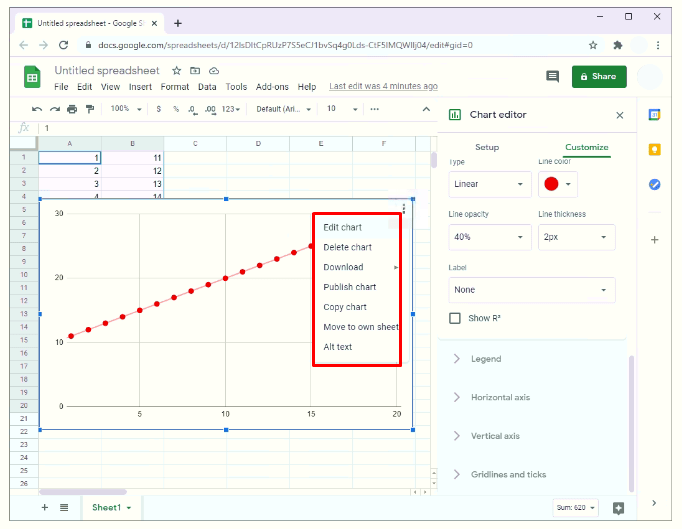
- Κάντε κύλιση προς τα κάτω και επιλέξτε το πλαίσιο δίπλα στη γραμμή τάσης.
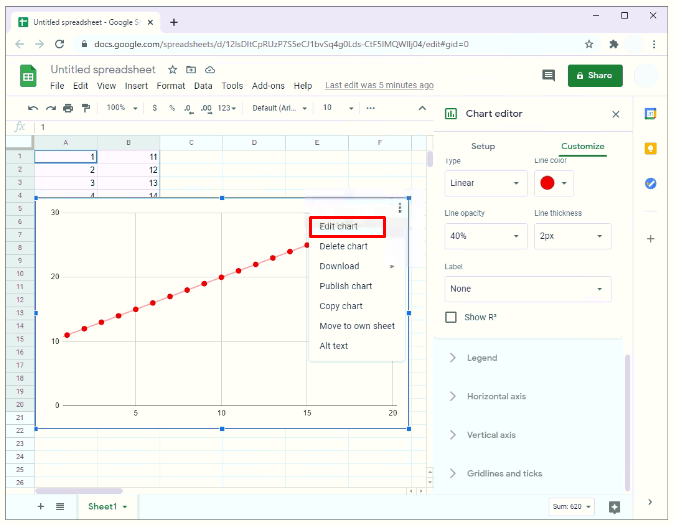
Μερικές φορές, η πλαϊνή γραμμή του προγράμματος επεξεργασίας γραφήματος μπορεί να εξαφανιστεί μόλις δημιουργηθεί ένα διάγραμμα διασποράς. Για να το επανεκκινήσετε:
- Κάντε κλικ στο διάγραμμα διασποράς. Θα πρέπει να δείτε τρεις μικρές κουκκίδες στην επάνω δεξιά γωνία του διασκορπισμού σας. Αυτές οι τελείες αποτελούν την έλλειψη του γραφήματος.
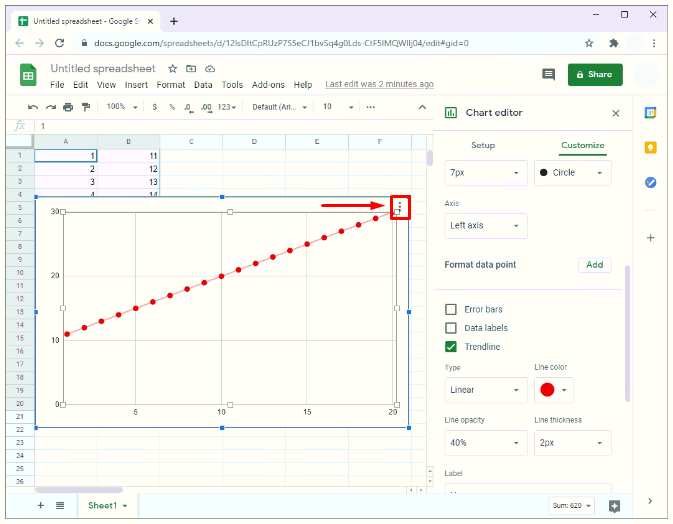
- Κάντε κλικ στην έλλειψη.
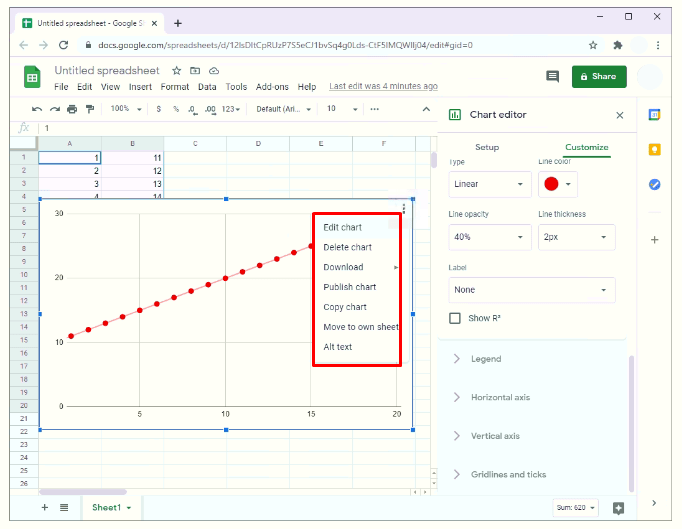
- Επιλέξτε «Επεξεργασία γραφήματος».
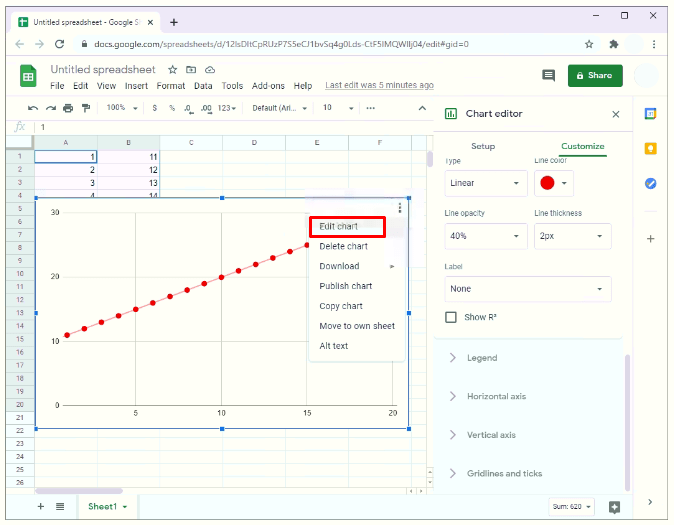
Πώς να δημιουργήσετε ένα γράφημα διασποράς στα Φύλλα Google
Εάν ένα γράφημα ράβδων ή γραμμών κάνει τα δεδομένα σας να φαίνονται λίγο ακατάστατα, ένα γράφημα διασποράς θα μπορούσε να είναι η ιδανική λύση. Δείτε πώς μπορείτε να φτιάξετε ένα:
- Επισημάνετε την πρώτη στήλη δεδομένων, κρατήστε πατημένο το πλήκτρο shift και, στη συνέχεια, προχωρήστε στην επισήμανση των άλλων στηλών που θέλετε να σχεδιάσετε κάνοντας αριστερό κλικ στα ονόματά τους.
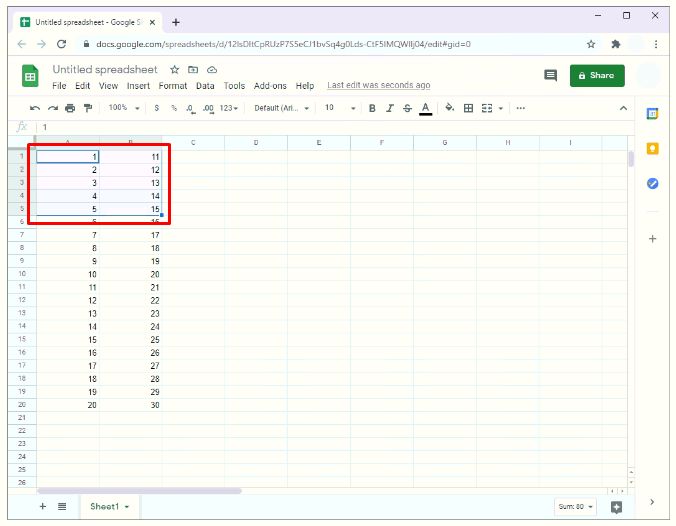
- Κάντε κλικ στο εικονίδιο του γραφήματος στο μενού στο επάνω μέρος του φύλλου εργασίας. Στα Φύλλα Google, το εικονίδιο του γραφήματος εμφανίζεται ως ένα μικρό τετράγωνο με τρεις κάθετες ράβδους.
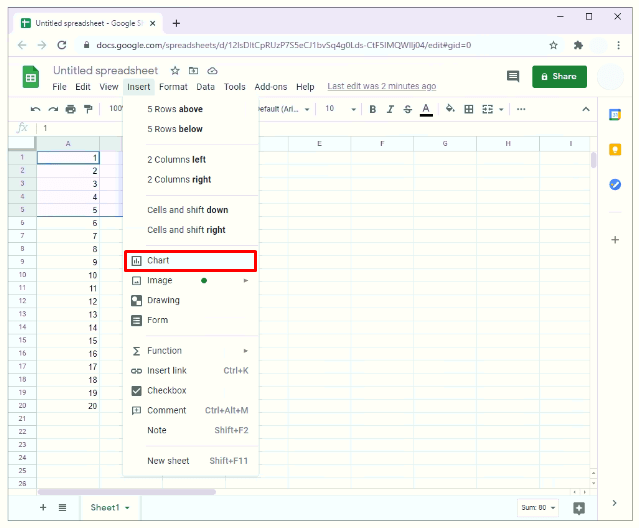
- Από προεπιλογή, τα Φύλλα Google θα ανοίξουν ένα γράφημα που ταιριάζει καλύτερα στα δεδομένα και στις περισσότερες περιπτώσεις θα είναι ένα γράφημα διασποράς. Εάν ανοίξει κάποιο άλλο είδος γραφήματος, προχωρήστε στο βήμα 4.
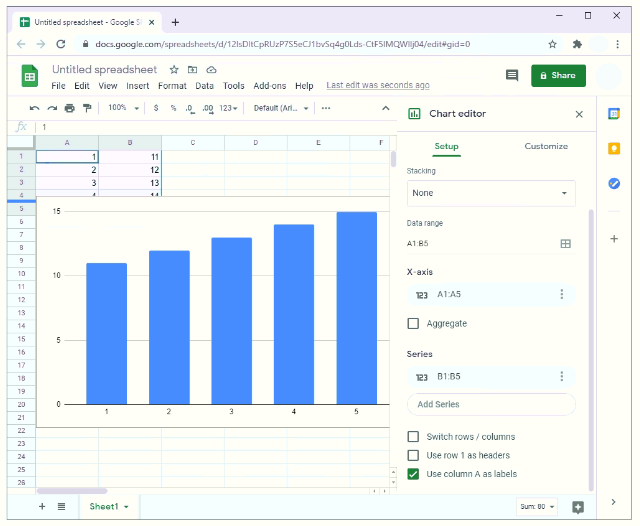
- Από την πλαϊνή γραμμή του προγράμματος επεξεργασίας γραφήματος, επιλέξτε "Ρύθμιση".
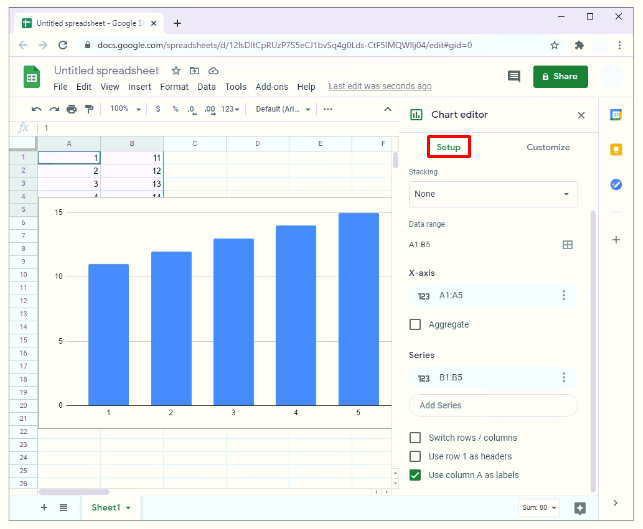
- Κάντε κλικ στο «Τύπος γραφήματος». Θα εμφανιστεί ένα αναπτυσσόμενο μενού.
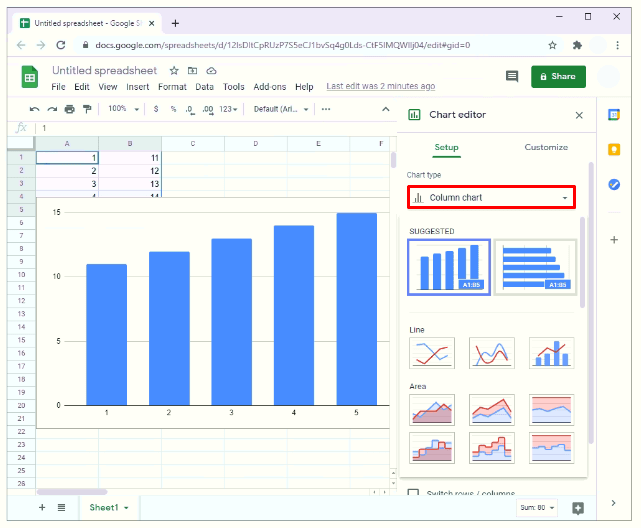
- Για να μετατρέψετε το γράφημα σε γράφημα διασποράς, κάντε κύλιση προς τα κάτω στο αναπτυσσόμενο μενού και επιλέξτε «Σχέδιο διασποράς».
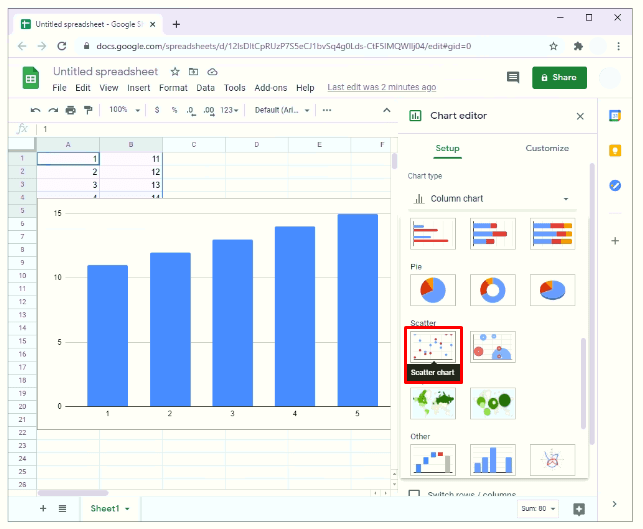
Πρόσθετες συχνές ερωτήσεις
Πώς δημιουργείτε ένα μέσο γράφημα στα Φύλλα Google;
Εκτός από μια γραφική παράσταση διασποράς και μια γραμμή καλύτερης προσαρμογής, μερικές φορές μπορεί να θέλετε να προσθέσετε μια μέση γραμμή σε ένα γράφημα. Αυτό μπορεί να σας βοηθήσει να ξεχωρίσετε σημεία δεδομένων που είναι πάνω ή κάτω από τον μέσο όρο. Δείτε πώς μπορείτε να το κάνετε αυτό:
• Εισαγάγετε τα δεδομένα σας στο Φύλλο Google.

• Δημιουργήστε μια νέα στήλη και ονομάστε την "Μέσος όρος".

• Εισαγάγετε τον ακόλουθο τύπο στο πρώτο κελί στη στήλη "Μέσος όρος":
α) =μέσος όρος(B1:B10)
β) Τα B1 και B10 σε αυτήν την περίπτωση αντιπροσωπεύουν τα κελιά που περιέχουν το πρώτο και το τελευταίο σημείο δεδομένων, αντίστοιχα.

• Πατήστε «Enter». Σε αυτό το σημείο, τα Φύλλα Google θα δημιουργήσουν αυτόματα τον μέσο όρο των δεδομένων που περιέχονται στα καθορισμένα κελιά.
• Κάντε κλικ στο πρώτο κελί κάτω από τη στήλη "Μέσος όρος".

• Με τον κέρσορα τοποθετημένο στην κάτω δεξιά γωνία του πρώτου κελιού, σύρετε το ποντίκι σας πάνω από τα άλλα κελιά εντός του καθορισμένου εύρους. Αυτό θα επαναλάβει αυτόματα τη μέση τιμή σε καθένα από αυτά τα κελιά.

• Κάντε κλικ στο εικονίδιο του γραφήματος στο μενού στο επάνω μέρος του φύλλου εργασίας σας. Όπως και πριν, τα Φύλλα Google θα ανοίξουν ένα γράφημα που ταιριάζει καλύτερα στα δεδομένα σας. Σε αυτό, θα υπάρχει ένα γραμμικό γράφημα που υποδεικνύει τη μέση τιμή των δεδομένων σας. Μπορείτε να αλλάξετε τον τύπο γραφήματος ανοίγοντας την πλαϊνή γραμμή του προγράμματος επεξεργασίας γραφήματος.

Πώς σχεδιάζετε μια γραφική παράσταση Scatter στο Excel;
Για να σχεδιάσετε μια γραφική παράσταση διασποράς στο Excel:
• Ανοίξτε το φύλλο εργασίας που περιέχει τα δεδομένα.

• Επισημάνετε τα δεδομένα. Για να το κάνετε αυτό, κάντε κλικ στο πρώτο κελί που περιέχει τα δεδομένα που θέλετε να σχεδιάσετε στο scatter και, στη συνέχεια, σύρετε το ποντίκι πάνω από όλα τα άλλα κελιά.

• Κάντε κλικ στο «Εισαγωγή» και, στη συνέχεια, επιλέξτε «Διασπορά».

Τι είναι ένα διάγραμμα διασποράς στο Excel;
Ένα διάγραμμα διασποράς, γνωστό και ως γράφημα διασποράς, δείχνει τη σχέση μεταξύ δύο μεταβλητών σε έναν δισδιάστατο χώρο. Βοηθά να δείξουμε πώς κατανέμεται ένα σύνολο δεδομένων από δύο μεταβλητές. Για παράδειγμα, μπορεί να σας βοηθήσει να προσδιορίσετε εάν υπάρχει σχέση μεταξύ του αριθμού των φορών που οι πελάτες επισκέπτονται τον ιστότοπό σας και του αριθμού των πωλήσεων που πραγματοποιήθηκαν μια δεδομένη ημέρα.
Ομοίως, μπορεί να βοηθήσει να καθοριστεί εάν υπάρχει σχέση μεταξύ του ύψους σώματος και του βάρους για μια ομάδα ανθρώπων.
Πώς δημιουργείτε ένα γράφημα XY στα Φύλλα Google;
• Επισημάνετε το σύνολο δεδομένων που θέλετε να σχεδιάσετε στο γράφημα

• Επιλέξτε «Εισαγωγή» στο μενού στο επάνω μέρος του φύλλου εργασίας. Εναλλακτικά, μπορείτε να κάνετε κλικ στο εικονίδιο "Διάγραμμα" στη γραμμή εργαλείων.

Πώς δημιουργείτε μια γραφική παράσταση διασποράς με πολλαπλά σύνολα δεδομένων στα Φύλλα Google;
Συνήθως, χρησιμοποιούμε διαγράμματα διασποράς όταν θέλουμε να κατανοήσουμε τη σχέση μεταξύ δύο μόνο μεταβλητών: μίας ανεξάρτητης μεταβλητής, που εμφανίζεται στον άξονα Χ και μίας εξαρτημένης μεταβλητής, η οποία σχεδιάζει στον άξονα Υ. Ωστόσο, ένα διάγραμμα διασποράς μπορεί επίσης να φιλοξενήσει τρεις ή περισσότερες μεταβλητές.
Για να σχεδιάσετε πολλά σύνολα δεδομένων σε φύλλα Google:
• Εισαγάγετε τα δεδομένα σας στο Φύλλο Google. Φροντίστε να εισαγάγετε πρώτα την ανεξάρτητη μεταβλητή. Αυτό συμβαίνει επειδή τα Φύλλα Google είναι προγραμματισμένα να ερμηνεύουν την πρώτη στήλη δεδομένων ως ανεξάρτητη μεταβλητή και όλες τις άλλες στήλες ως εξαρτημένες μεταβλητές.

• Επισημάνετε όλα τα δεδομένα που θα απεικονιστούν στο scatter.

• Κάντε κλικ στο εικονίδιο «Γράφημα» στη γραμμή εργαλείων.

• Εάν τα Φύλλα Google δεν ανοίγουν μια γραφική παράσταση διασποράς από προεπιλογή, προχωρήστε στο βήμα 5.
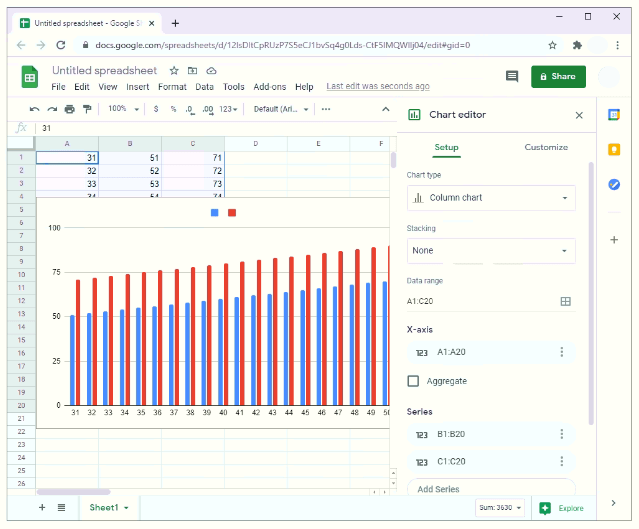
• Από την πλαϊνή γραμμή του προγράμματος επεξεργασίας γραφήματος, επιλέξτε «Ρύθμιση».

• Κάντε κλικ στο «Τύπος γραφήματος». Θα εμφανιστεί ένα αναπτυσσόμενο μενού.

• Για να μετατρέψετε το γράφημα σε γράφημα διασποράς, κάντε κύλιση προς τα κάτω στο αναπτυσσόμενο μενού και επιλέξτε «Σχέδιο διασποράς».

Πηγαίνετε την Ανάλυση Δεδομένων στο επόμενο επίπεδο
Ο οδηγός γραφημάτων των Φύλλων Google μπορεί να σας βοηθήσει να μετατρέψετε ένα φαινομενικά περίπλοκο σύνολο δεδομένων σε εντυπωσιακά γραφήματα και γραφήματα που είναι εύκολο να ερμηνευτούν. Με αυτές τις πληροφορίες, τίποτα δεν σας εμποδίζει να πηδήξετε αμέσως για να δημιουργήσετε την πρώτη σας πλοκή διασποράς. Πώς χρησιμοποιείτε τα γραφήματα των Φύλλων Google για την εμφάνιση των δεδομένων σας; Έχετε κάποια hacks να μοιραστείτε με άλλους λάτρεις των δεδομένων; Ας ασχοληθούμε με τα σχόλια.